纸上得来终觉浅,绝知此事要躬行。
Linux 将物理内存分为内存段,叫做页面。交换是指内存页面被复制到预先设定好的硬盘空间(叫做交换空间)的过程,目的是释放这份内存页面。物理内存和交换空间的总大小是可用的虚拟内存的总量。
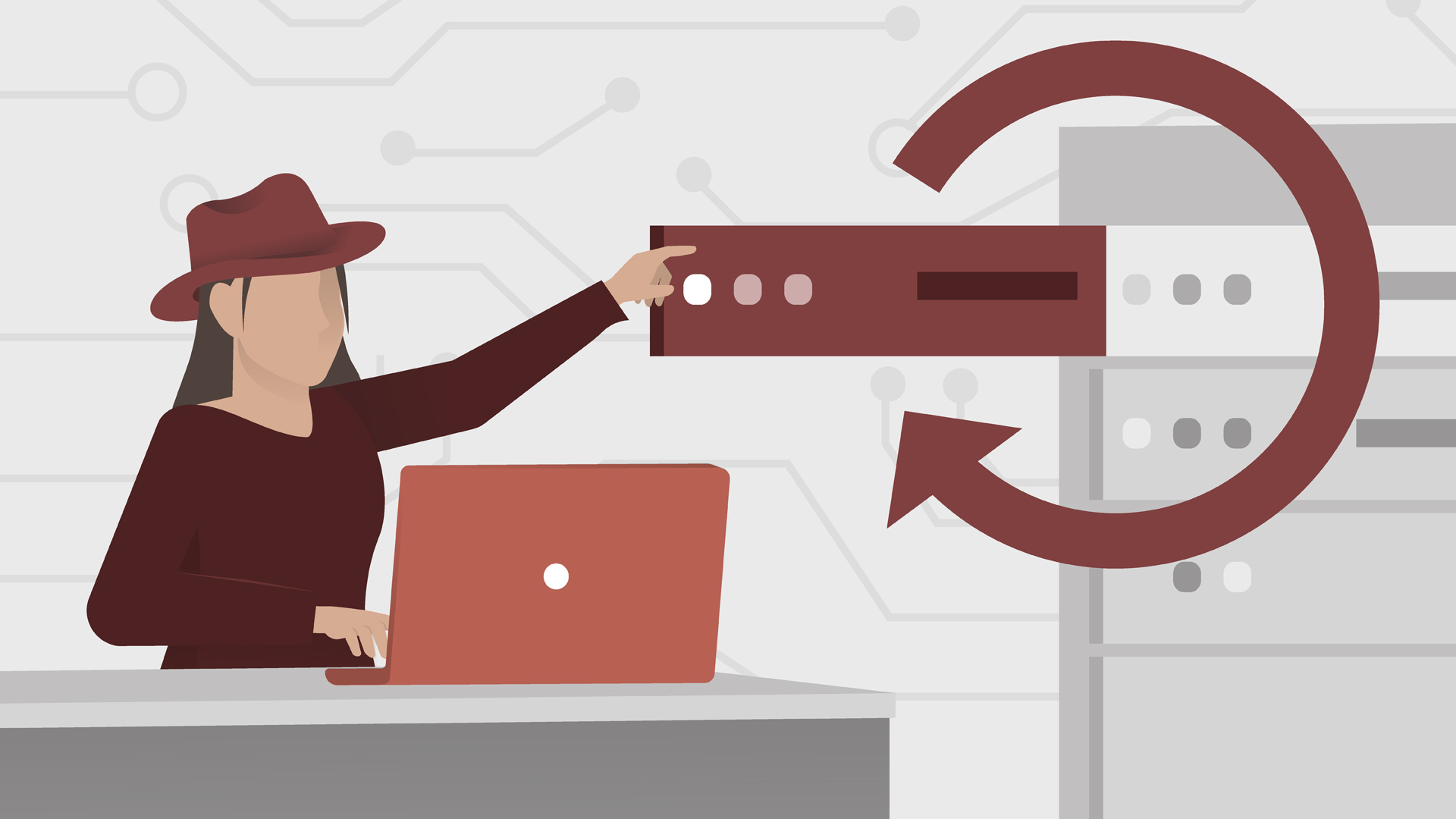
1. 什么是 Swap
理解 Swap 在 Linux 操作系统上面的作用!
我们知道 swap space 是磁盘上的一块区域,可以是一个分区,也可以是一个文件,或者以它们的组合方式出现。简单点说,当系统物理内存吃紧时,Linux 系统会将内存中不常访问的数据保存到 swap 上,这样系统就有更多的物理内存为其他进程服务,而当系统需要访问 swap 上存储的内容时,系统会再将 swap 上的数据加载到内存中,这就是我们常说的 swap out 和 swap in 了。
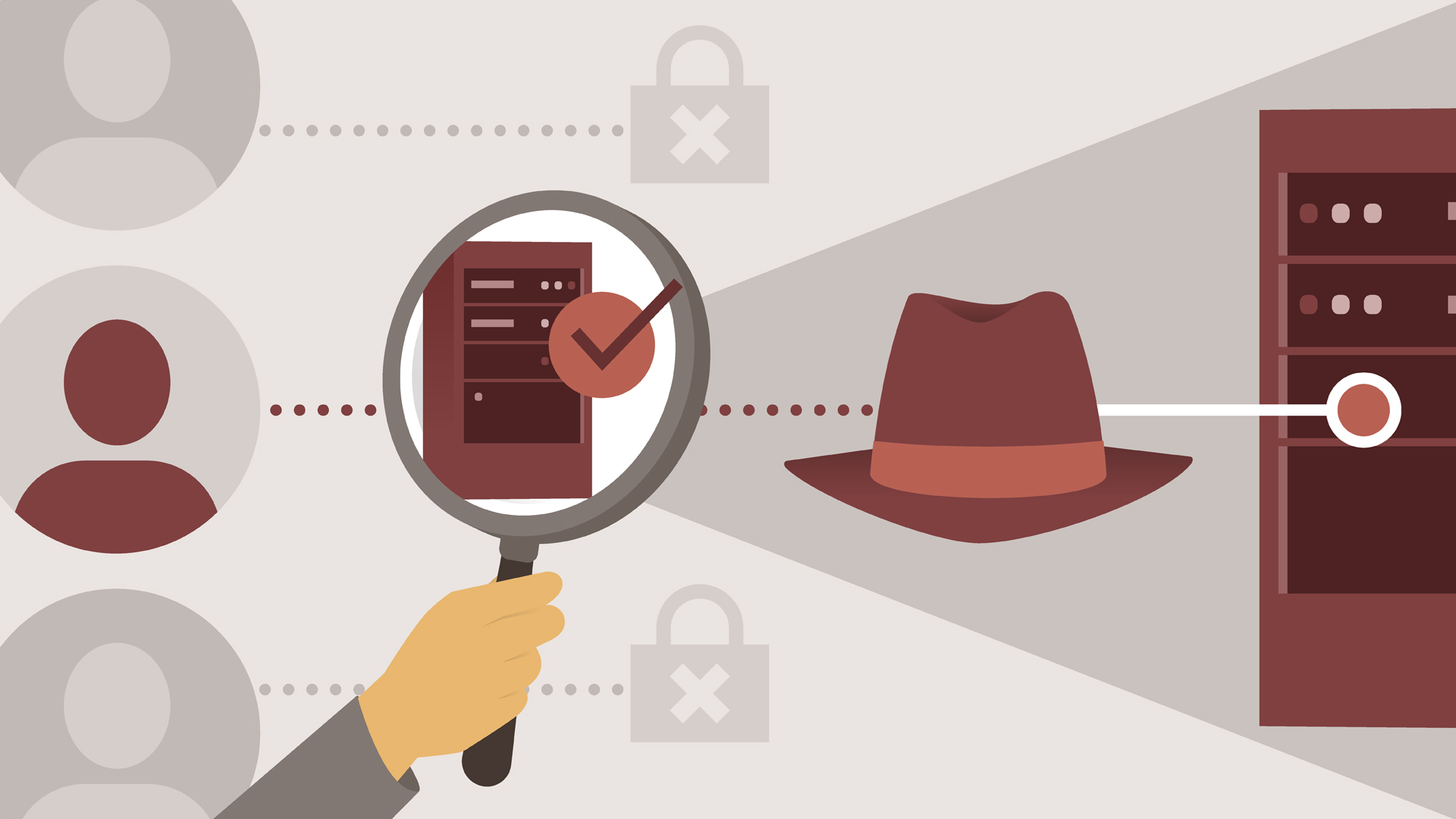
2. Swap 的优缺点
我们应当在适合的时候,灵活的使用 Swap 分区!
- [1] 主要优点如下所示
对于一些大型的应用程序(如LibreOffice等),在启动的过程中会使用大量的内存,但这些内存很多时候只是在启动的时候用一下,后面的运行过程中很少再用到这些内存。有了 swap 之后,系统就可以将这部分不这么使用的内存数据保存到 swap 上去,从而释放出更多的物理内存供系统使用。
很多发行版(如ubuntu)的休眠功能依赖于 swap 分区,当系统休眠的时候,会将内存中的数据保存到 swap 分区上,等下次系统启动的时候,再将数据加载到内存中,这样可以加快系统的启动速度,所以如果要使用休眠的功能,必须要配置 swap 分区,并且大小一定要大于等于物理内存在某些情况下,物理内存有限,但又想运行耗内存的程序怎么办?这时可以通过配置足够的 swap 空间来达到目标,虽然慢一点,但至少可以运行。
- [2] 主要缺点如下所示
swap 是存放在磁盘上的,磁盘的速度和内存比较起来慢了好几个数量级,如果不停的读写 swap,那么对系统的性能肯定有影响,尤其是当系统内存很吃紧的时候,读写 swap 空间发生的频率会很高,导致系统运行很慢,像死了一样,这个时候添加物理内存是唯一的解决办法。
3. Swap 的大小配置
介绍了日常使用时,配置多大的 Swap 比较合适!
既然配置 swap 对桌面系统有帮助,那么配置多少大小的 swap 比较合适呢?下面是 ubuntu 给出的建议:
当物理内存小于
1G且不需要休眠时,设置和内存同样大小的swap空间即可;当需要休眠时,建议配置两倍物理内存的大小,但最大值不要超过两倍内存大小。当物理内存大于
1G且不需要休眠时,建议大小为sqrt(RAM),其中RAM为物理内存大小;当需要休眠时,建议大小是RAM+round(sqrt(RAM)),但最大值不要超过两倍内存大小。如果两倍物理内存大小的
swap空间还不够用,建议增加内存而不是增加swap。
下面是详细的不同物理内存情况下的建议,第一列是物理内存的大小,第二列和第三列是不需要和需要休眠两种情况下推荐的大小,第四列是不要超过的最大值。
物理内存(MB) 不需要休眠 需要休眠 最大值
256 256 512 512
512 512 1024 1024
1024 1024 2048 2048
物理内存(GB) 不需要休眠 需要休眠 最大值
1 1 2 2
2 1 3 4
3 2 5 6
4 2 6 8
5 2 7 10
6 2 8 12
8 3 11 16
12 3 15 24
16 4 20 32
24 5 29 48
32 6 38 64
64 8 72 128
128 11 139 256
4. Swap 常用操作
介绍了日常使用时,增删的相关操作!
当我们确定好配置多大的 swap 空间后,具体应该怎么配置呢?Linux 下有两种类型的 swap 空间,swap 分区和 swap 文件,它们有各自的特点:
swap 分区
swap分区上面由于没有文件系统,所以相当于内核直接访问连续的磁盘空间,效率相对要高点,但由于swap分区一般安装系统时就分配好了,后期要缩减空间和扩容都很不方便。
swap 文件
swap文件放在指定分区的文件系统里面,所以有可能受文件系统性能的影响,但据说2.6版本以后的内核可以直接访问swap文件对应的物理磁盘地址,相当于跳过了文件系统直接访问磁盘。不过如果swap文件在磁盘上的物理位置不连续时,还是会对性能产生不利影响,但其优点就是灵活,随时可以增加和移除swap文件。
交换分区在物理内存被填满时用来保持内存中的内容。当 RAM 被耗尽,Linux 会将内存中不活动的页移动到交换空间中,从而空出内存给系统使用。虽然如此,但交换空间不应被认为是物理内存的替代品。大多数情况下,建议交换内存的大小为物理内存的 1 到 2 倍。也就是说如果你有 8GB 内存, 那么交换空间大小应该介于 8-16GB。
- [1] 查看系统中已经配置的 swap 分配情况
# Filename: 类型是分区则显示分区路径,类型是文件则显示文件路径
# Type: partition代表是一个swap分区,file代表是一个swap文件
# Size: 显示swap的大小,默认单位是KB
# Used: 已经被使用的大小,0表示还没有被使用到
# Priority: 优先级高将会被优先使用,同等优先级将会均匀使用(设置: swapon -p)
escape@app:~$ swapon -s
Filename Type Size Used Priority
/data/.swapfile file 10485756 6534248 -1
/data1/.swapfile file 10485756 3246088 -2
# 指定交换区的优先顺序
$ sudo swapon -p xxx
# 启动某个交换swap
$ sudo swapon /dev/sda2
# 启动所有系统配置的swap
$ sudo swapon -a
# 关闭某个交换swap
$ sudo swapoff /dev/sda2
# 关闭所有系统配置的swap
$ sduo swapoff -a
- [2] 固定使永久生效
# 写入磁盘配置文件
# <file system> <mount point> <type> <options> <dump> <pass>
$ cat /etc/fstab
/data1/.swapfile none swap sw 0 0
/data1/.swapfile2 none swap sw 0 0
- [3] 查看系统中 swap in/out 的情况
# 并不是swap空间占用多就一定性能下降
# 真正影响性能是swap in和out的频率,频率越高对系统的性能影响越大
escape@app:~$ vmstat 2
procs -----------memory---------- ---swap-- -----io---- -system-- ------cpu-----
r b swpd free buff cache si so bi bo in cs us sy id wa st
3 1 9795592 2037192 282460 14034552 8 8 51 46 0 0 10 1 88 0 0
3 0 9795592 2025832 282472 14044688 0 0 68279 270 5416 6425 35 6 54 5 0
- [4] 查看系统内存使用情况
# 查看系统内存的实际使用参数
$ free
总计物理内存 已使用 可使用 共享内存 磁盘缓存的大小
total used free shared buff/cache available
Mem: 32887700 15661764 13404800 585080 3821136 15865296
交换分区
Swap: 31457272 10461216 20996056
5. 配置 Swap 缓存
操作系统使用 ZFS 文件系统
- [1] 添加 swap 分区
# 1.创建逻辑卷
$ sudo zpool create -V 2G rpool/swap
# 2.使用mkswap命令来格式化交换分区
$ sudo mkswap -f rpool/swap
# 3.激活新建的交换分区
swapon -a /dev/zvol/dsk/rpool/swap2
# 4.永久生效
$ sudo vi /etc/fstab
/dev/zvol/dsk/rpool/swap2 swap swap default 0 0
- [2] 取消 swap 配置
# 1.关闭某个交换swap
$ sudo swapoff /dev/zvol/dsk/rpool/swap2
# 2.删除逻辑卷
$ sudo zpool destroy rpool/swap
# 3.修改/etc/fstab
将添加的Swap记录一并删除,否则下次重启后,系统又会重新挂载相应的swap分区和文件
操作系统使用其他文件系统
- [1] 添加 swap 分区
# 1.新加的硬盘
$ sudo fdisk -l /dev/sdb
Device Boot Start End Sectors Size Id Type
/dev/sdb1 2048 4194303 4192256 2G 83 Linux
# 2.使用mkswap命令来格式化交换分区
$ sudo mkswap /dev/sdb1
Setting up swapspace version 1, size = 2 GiB (2146430976 bytes)
no label, UUID=d69621de-618a-4bea-9a96-b8e8b0d0ea40
# 3.激活新建的交换分区
$ sudo swapon /dev/sdb1
# 4.swap分区已经被加入到系统中
$ swapon -s
Filename Type Size Used Priority
/dev/sdb1 partition 2096124 0 -1
# 5.永久生效
$ sudo vi /etc/fstab
/dev/sda3 swap swap default 0 0
- [2] 添加 swap 文件
# 1.创建swap文件
$ sudo fallocate -l 512m /data/512M.swap
$ sudo fallocate -l 20G /data/20G.swap
# 有些系统应为是fallocate创建的磁盘再启用时会失败
# 所以,当遇到提示命令参数异常的时候问题,可以使用dd命令创建
# 提示报错信息: swapon failed: Invalid argument
$ sudo dd if=/dev/zero of=/data/20G.swap bs=1G count=20
# 2.修改文件的权限,避免其他用户对这个文件进行误操作
$ sudo chmod 600 /data/512M.swap
$ sudo chmod 600 /data/20G.swap
# 3.格式化为swap文件
$ sudo mkswap /data/512M.swap
$ sudo mkswap /data/20G.swap
# 4.启用交换空间
$ sudo swapon /data/512M.swap
$ sudo swapon /data/20G.swap
# 5.查看swap状态
$ swapon -s
Filename Type Size Used Priority
/data/512M.swap file 524284 0 -1
/data/20G.swap file 20971360 0 -2
# 6.永久生效
$ sudo vi /etc/fstab
/dev/sda3 swap swap defaults 0 0
- [3] 取消 swap 配置
# 1.停掉所有系统正在使用的swap
$ sudo swapoff /data/20G.swap
# 2.查看swap状态
$ swapon -s
Filename Type Size Used Priority
/data/512M.swap file 524284 0 -1
# 3.修改/etc/fstab
将添加的Swap记录一并删除,否则下次重启后,系统又会重新挂载相应的swap分区和文件
7. 优化 swap 性能
使用和配置 Swap 的相关经验总结!
怎么配置 swap 可以让它的性能更好呢?
尽量使用
swap分区,相对于swap文件来说,分区肯定是连续的物理磁盘空间,而swap文件有可能不是。将
swap分区和系统所在的分区放在不同的磁盘上,这样就不会和系统盘抢同一个磁盘的I/O带宽。如果有多块磁盘的话,可以在每个盘上创建一个
swap分区,并且将它们的优先级设置的一样,这样内核就会平均的访问这些swap分区,性能相当于原来的N倍(这里N是磁盘的数量)。
不过话又说回来了,如果频繁的访问 swap 的话,怎么优化 swap 都没用,跟内存比还是低几个数量级,性能还是下降的厉害,如果不频繁访问 swap 的话,优化 swap 又有啥意义呢?所以其实优化 swap 性能的实际意义不大,这里了解一下就好。
8. 配置 swappiness 特性
配置希望尽量减少 Swap 空间的使用!
有时我们桌面环境确实配置了比较充裕的内存,并且也配置了 swap 空间,这个时候就希望尽量减少 swap 空间的使用,避免对系统性能造成影响。Linux 早就帮我们考虑到这种情况了,在 2.6 内核中,增加了一个叫做 swappiness 的参数,用于配置需要将内存中不常用的数据移到 swap 中去的紧迫程度。这个参数的取值范围是 0~100,0 告诉内核尽可能的不要将内存数据移到 swap 中,也即只有在迫不得已的情况下才这么做,而 100 告诉内核只要有可能,尽量的将内存中不常访问的数据移到 swap 中。
Ubuntu 的 desktop 和 server 的默认配置都是 60(可能会随着版本变化),对于桌面环境来说,界面的响应速度直接关系到系统的流畅程度,如果内存比较充裕的话,可以将这个值设置的小一点,这样就尽可能的把数据留在内存中,从而唤醒后台界面程序会更快一些,Ubuntu desktop 建议将该值设置为 10,当然大家可以根据 swap 空间的实际使用情况,任意调整这个参数,直到自己满意的水平为止。对于服务器来说,主要性能衡量标准是整体的处理能力,而不是具体某一次的响应速度,能把更多的内存用来做 I/O cache 可能效果更好,所以 Ubuntu server 建议保持 60 的默认值。
# 修改当前系统中swappiness的值
$ sudo sysctl vm.swappiness=10
vm.swappiness = 10
# 查看当前系统中swappiness的值
$ sudo cat /proc/sys/vm/swappiness
10
# 生效配置 => /etc/sysctl.conf
$ sudo /sbin/sysctl -p
# 修改当前系统中vfs_cache_pressure的值
$ sudo sysctl vm.vfs_cache_pressure=50
vm.vfs_cache_pressure=50
# 查看当前系统中vfs_cache_pressure的值
$ sudo cat /proc/sys/vm/vfs_cache_pressure
50
# 生效配置 => /etc/sysctl.conf
$ sudo /sbin/sysctl -p
上面通过 sysctl 修改的 swappiness 值在系统重启后会失效,要想重启后继续生效,需要修改配置文件 /etc/sysctl.conf,将下面这行修改成 10,如果文件中找不到这行的话,在文件末位加上这行就可以了。
vm.swappiness=10
9. 参考文档地址
送人玫瑰,手有余香!



